先分享一下 Github Desktop 的下载地址吧!
在上一篇文章中已经介绍了怎么 在Mac系统上连接git和github
接着这篇文章说说,下载好了Github Desktop ,本机也连接好了git 接下来怎么使用
使用
1、打开Github Desktop

2、创建一个项目
点击File->Add location repository 建立本机库的位置。

输入本机文件地址后创建一个新库

点击Fetch origin将本机库同步到github网站。

创建成功后,打开github 即可看到新建的库
版本回退
有很多时候我们在当前这一步骤做了一些不可挽回的错误,比如说删除了重要的文件以后再也找不到了,这时候使用版本回退可以回退到任何一个commit过的状态。 现在看看咱们的文件夹都有哪些文件?

比如说我们不小心删除了learn2.txt,这个文件非常重要,怎么样回复到之前存在的状态呢?

打开history你会发现有很多commit后的历史记录,其中有我们之前的update learn2.txt。所以右键它会显示revet this commit

好了,现在看看你的文件夹吧 :>

创建分支
打开首页的current branch会看到default branch是master,这是所有git仓库的默认主分支,都叫master,origin是你github的分支,关联的是服务器端。

我们尝试创建一个新的分支,点击new,创建一个名为create_learn3的分支

如果你现在仔细观察的话会发现原来的master分支变成了create_learn3,这说明我们当前处于create_learn3的分支里

你看到我创建了一个learn3的文件,接下来就是提交我们的改变,让git记住当前分支的状态

合并分支
首先打开branch选项

点击其中的merge into curren branch(当前处于master分支,永远都是把其他分支merge到当前!) ,然后选择一个分支,就是我们的create_learn3

点击merge into master,你会发现多了一个commit,他是从我们create_learn3分支继承过来的

最后再看看我们的文件夹

OK了 ,Github Desktop的基础操作就这些了,更多精彩还要你自己去多多发现,欢迎评论区一起 探讨。
欢迎大家关注我的个人微信公众号,有你更精彩。

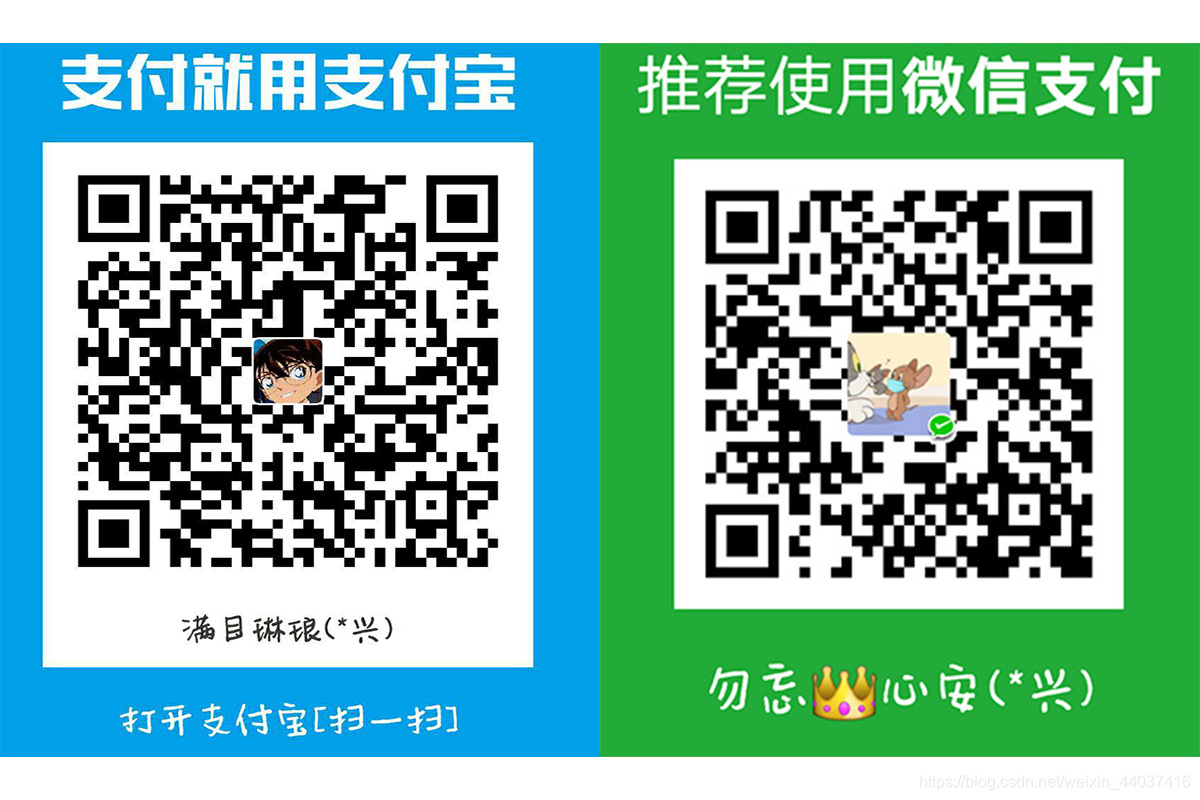




























 被折叠的 条评论
为什么被折叠?
被折叠的 条评论
为什么被折叠?








